Modification d'un escalier sur mesure
Après avoir dessiné un escalier, vous pouvez en modifier les caractéristiques et l'emplacement à votre gré. Grâce à Architecte 3D, vous contrôlez la largeur de l'escalier, les dimensions des contremarches et du giron, ainsi que de la hauteur et l'emplacement de la main courante.
Pour personnaliser les caractéristiques d'un escalier
1 Dans le groupe d’outils Edition, cliquez sur l'outil Sélection des objets.
2 Sélectionnez l'escalier que vous souhaitez modifier. Ses propriétés s'affichent dans le panneau Propriétés.
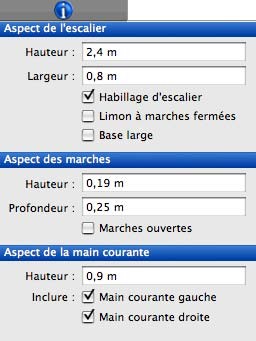
3 Indiquez la hauteur et la largeur souhaitées dans les champs appropriés.
4 Activez la case placée en regard des options à inclure : Habillage d'escalier, Limon à marches fermées et Base large.
5 Indiquez la hauteur (contremarche) et la profondeur (giron) souhaitées dans les champs appropriés.
6 Activez la case Marches ouvertes pour créer un escalier sans contremarche.
7 Indiquez la hauteur de la main courante.
8 Activez la case placée en regard des options de main courante souhaitées.
Note : Appuyez sur la touche Entrée pour accepter les nouvelles valeurs.
Pour redimensionner un escalier
1 Dans le groupe d’outils Edition, cliquez sur l'outil Sélection des objets.
2 Sélectionnez la ligne médiane de l'escalier que vous désirez redimensionner.
3 Faites glisser une extrémité ou un point médian de l'escalier jusqu'à obtenir la taille souhaitée.
Pour inverser le sens d'un escalier
1 Dans le groupe d’outils Edition, cliquez sur l'outil Sélection des objets.
2 Cliquez sur la ligne médiane de l'escalier à modifier tout en appuyant sur Commande et sélectionnez Inverser le sens de l'escalier dans le menu contextuel. Le sens de l'escalier est alors inversé.
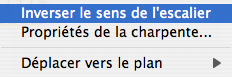
Note : Cette option est applicable aux escaliers incurvés et aux escaliers droits.